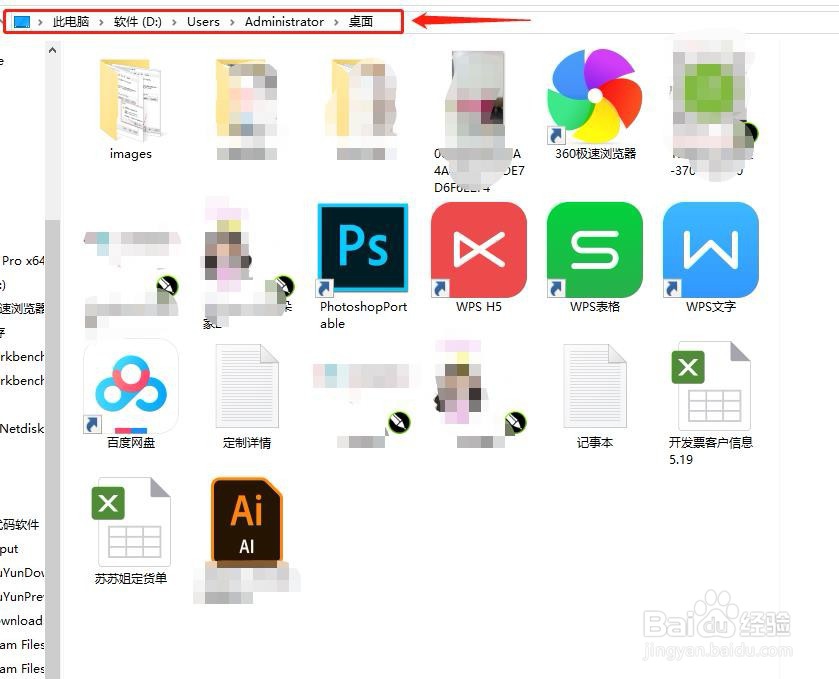电脑教程:怎么更换电脑桌面文件储存路径盘
1、打开电脑,双击【此电脑】图标。
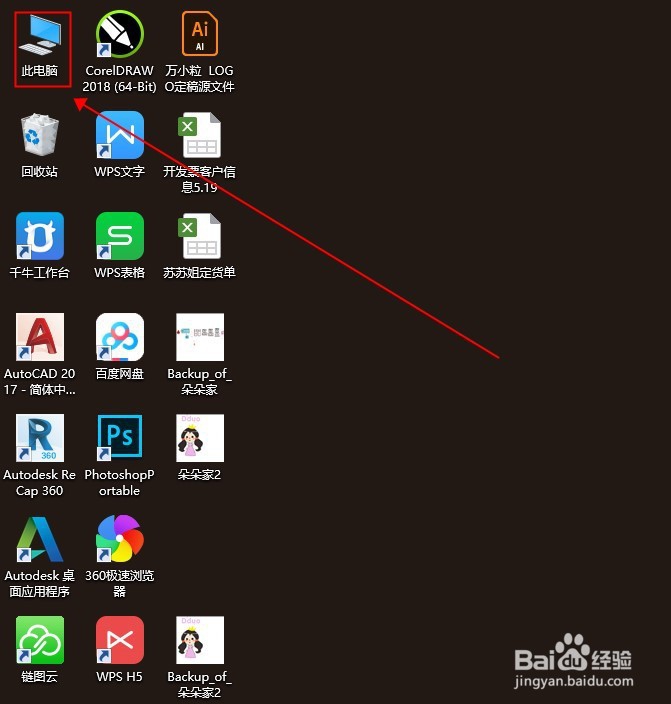
2、进入后,找到【桌面】文件夹,选择【桌面】后,点击鼠标右键,点击子菜单最后一个【属性】。
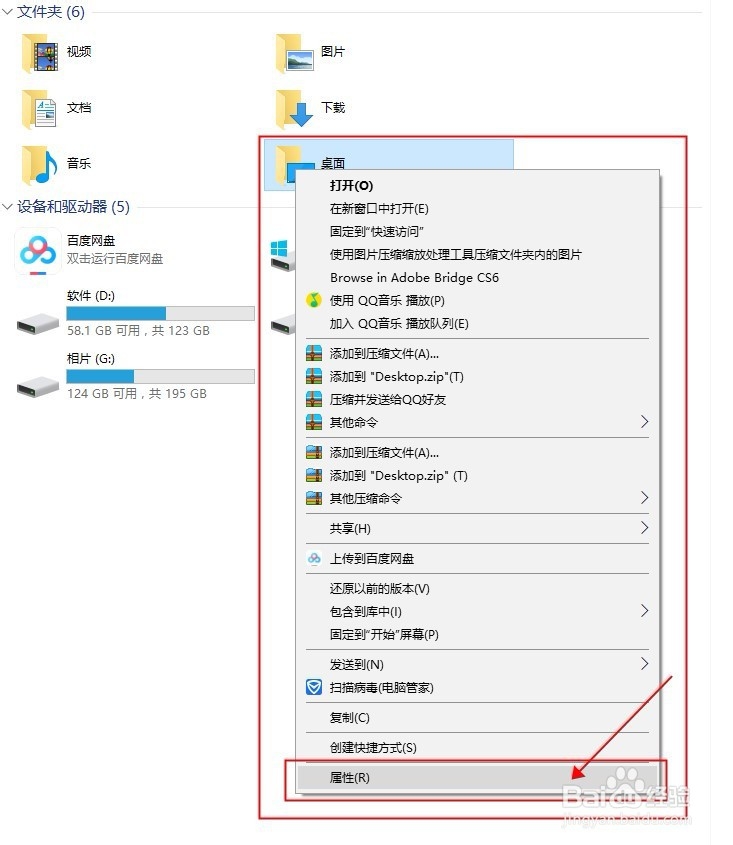
3、在打开的【桌面属性】对话框中找到【位置】选项栏,点开。

4、可以看到默认路径为C盘,直接把C改成【D】或其他盘,点击下面的应用。
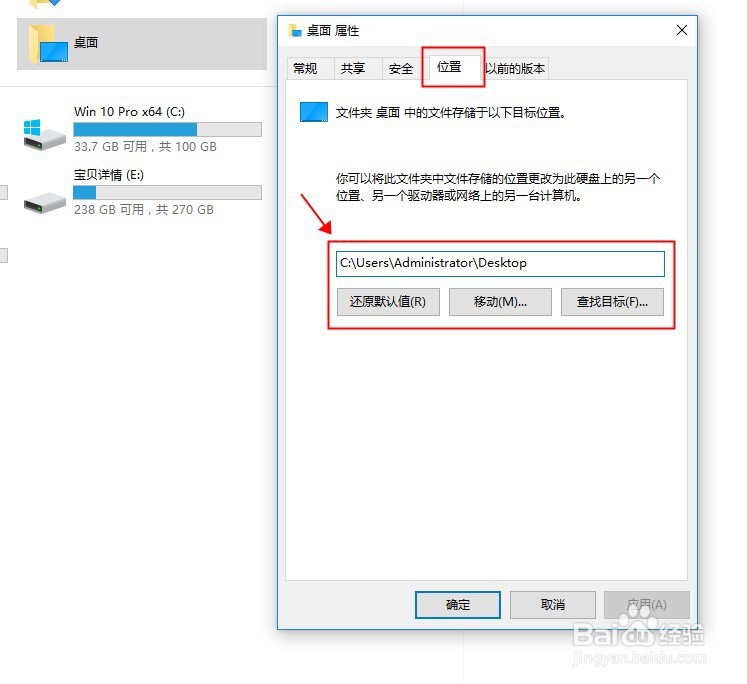
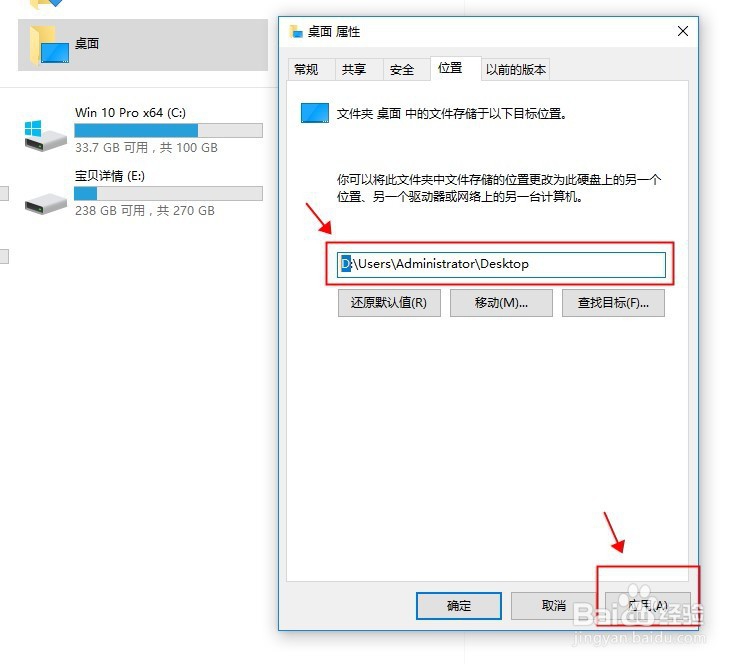
5、会显示需要创建文件夹,这里直接点击【是】创建一个新的路径。会显示建议移动桌面文件,这里锂淅铄旰直接点击【是】。桌面文件最好先都关闭不要运行。以上设置完成后,点击确定就好了。
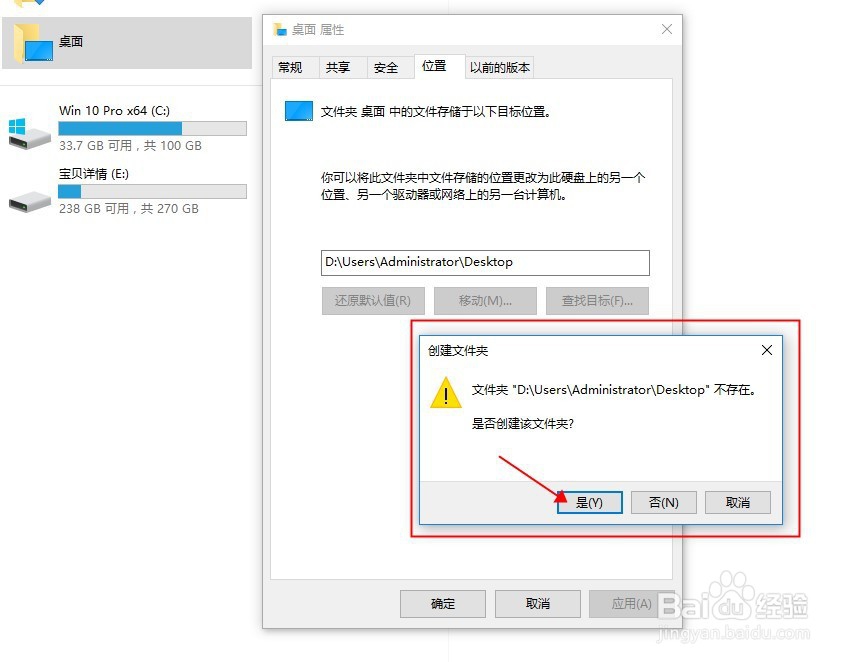
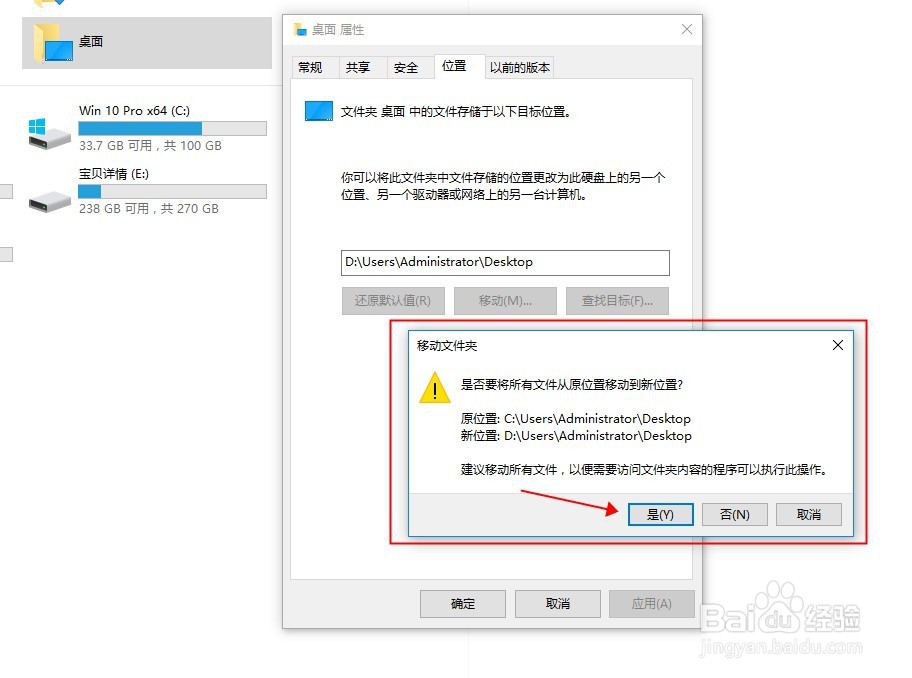
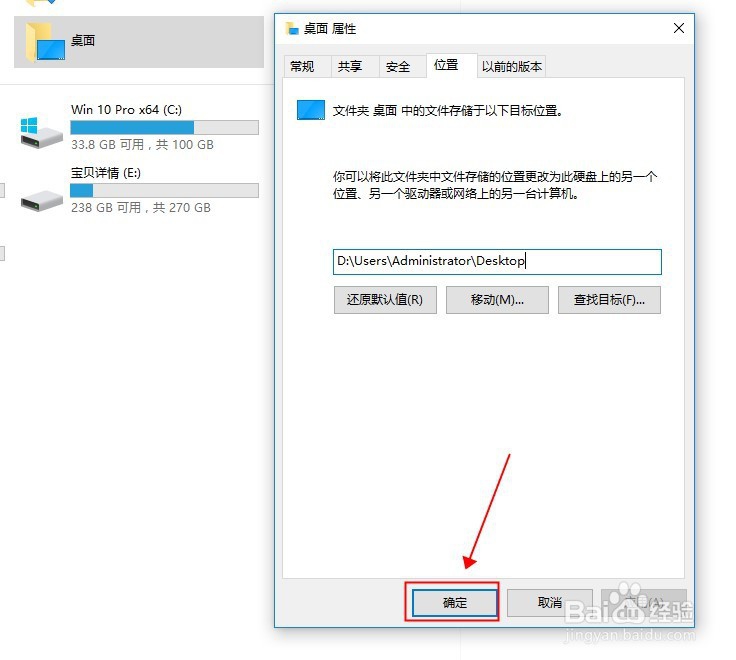
6、大家可以打开桌面文件夹,可以看到,桌面文件路径已经更换到D盘了哦。